来源:小编 更新:2025-02-11 06:56:49
用手机看
你有没有想过,手机里的那些照片、文档,是不是也能直接打印出来呢?现在,我就要给你揭秘安卓系统直接打印的神奇之旅,让你轻松把手机里的宝贝变成实体的纸张,快来跟我一起探索吧!

首先,你得让你的手机和打印机成为好朋友,这就需要它们“牵手”成功。现在市面上大部分打印机都支持无线连接,所以你只需要通过Wi-Fi或者蓝牙,就能让它们成为一对好搭档。
Wi-Fi连接:如果你的打印机支持Wi-Fi,那么操作就简单多了。首先,确保你的手机和打印机连接到同一个Wi-Fi网络。在手机的设置里找到“连接和共享”或“网络和互联网”,选择“Wi-Fi”,你就能看到可用的网络列表了。找到你的打印机,点击连接,输入密码,搞定!
蓝牙连接:如果你的打印机支持蓝牙,那么你需要在手机的设置里找到“蓝牙”,打开它,然后搜索附近的设备。找到你的打印机,点击配对,输入配对码,恭喜你,它们已经成功牵手了!
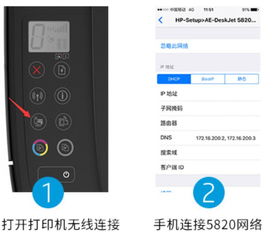
连接成功后,打印就变得超级简单了。以下是一些打印小技巧,让你轻松打印:
1. 选择打印内容:打开你要打印的文件或照片,点击屏幕上的“分享”或“发送”按钮,你会看到一个“打印”选项。点击它,就可以开始打印之旅了。
2. 设置打印参数:在打印设置中,你可以选择合适的纸张尺寸、打印质量和打印份数等选项。如果你要打印文档,还可以选择打印方向、页边距等。
3. 使用打印应用:如果你经常需要打印文件,可以考虑下载一些专门的打印应用程序。比如Google Play商店上的PrintShare,它可以帮助你更好地管理和控制打印任务,并提供更多的定制选项。
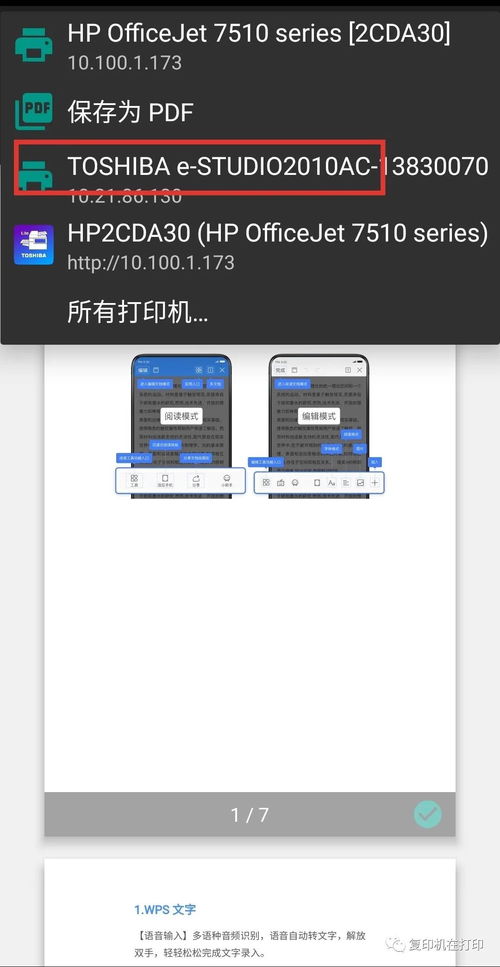
如果你是商家,需要打印订单,那么安卓订单打印系统可能更适合你。以下是一个简单的设置步骤:
1. 进入打印选项:通常情况下,这个选项是隐藏在菜单中的,比如“更多”选项,或者“设置”中的一个选项。
2. 搜索打印机:进入打印选项后,选择“搜索打印机”,等待系统检测到你的打印机。
3. 选择打印机:当系统检测到你的打印机后,会出现一个可用的打印机列表,你需要在其中找到你的打印机,并选择它。
4. 打印测试:在选中你的打印机后,系统会为你提供一张打印测试页面。你可以预览打印的页面效果,并测试是否正常打印。
5. 保存并打印:在打印之前,先保存你要打印的文件、照片等素材。进入你想打印的文件,点击打印,系统会自动与你的打印机进行联网,并进行打印。
如果你使用的是佳能打印机,那么佳能打印机软件APP是个不错的选择。它支持主流所有Android系统无线Wi-Fi打印,支持市面所有佳能无线打印机。你只需要通过Wi-Fi连接打印机,就可以在手机上控制打印机产品工作了。
1. 打印手机中保存的图片、证件、文档等内容:绑定佳能智能打印机设备后,你就可以直接在手机上打印手机中保存的图片、证件、文档等内容。
2. 在线排版、编辑操作:佳能打印机软件APP还支持在线排版、编辑操作,让你轻松打印出满意的作品。
联想乐打印(新版为打印工场)是一款安全、免费、支持安卓系统移动设备打印的应用软件。它支持任何一台打印机(无需网络功能),用户只进行简单的安装,无需任何设置,便可实现使用手机、Tablet等移动设备直接打印的需求。
1. 下载安装:你可以在联想商店或Google Play商店搜索下载联想乐打印。
2. 连接打印机:打开联想乐打印,选择你的打印机,然后连接。
3. 打印:选择你要打印的文件,点击打印,就可以轻松打印了。
通过以上这些方法,你就可以轻松地在安卓系统下直接打印了。快来试试吧,让你的手机里的宝贝变成实体的纸张,让你的生活更加丰富多彩!